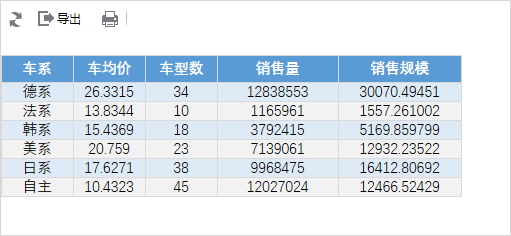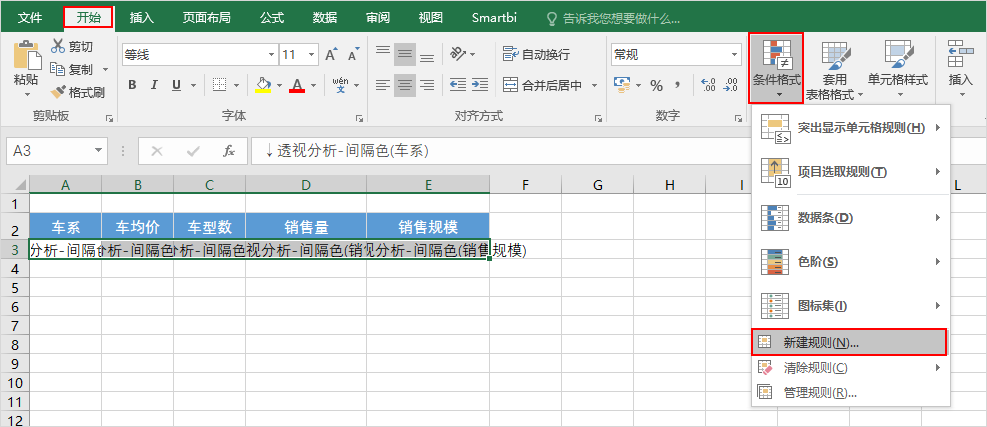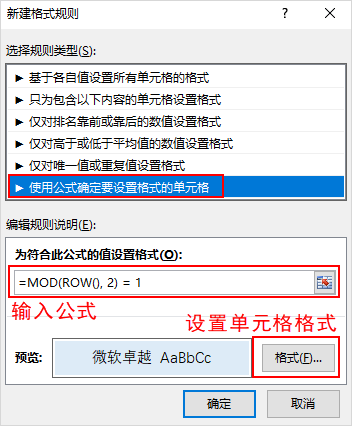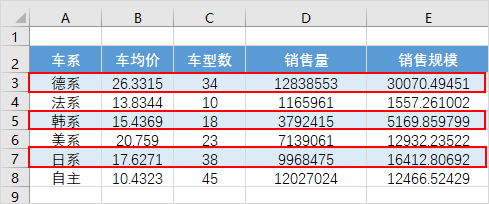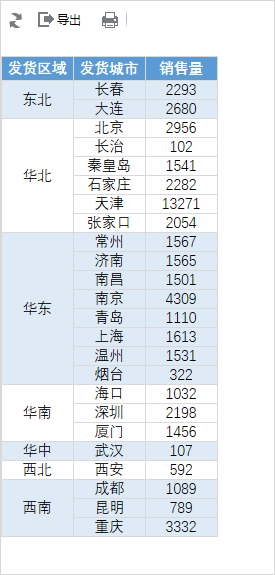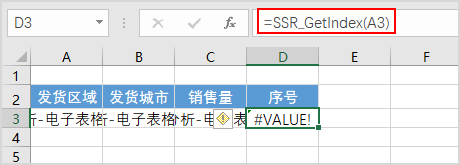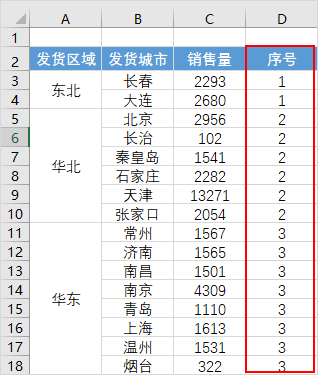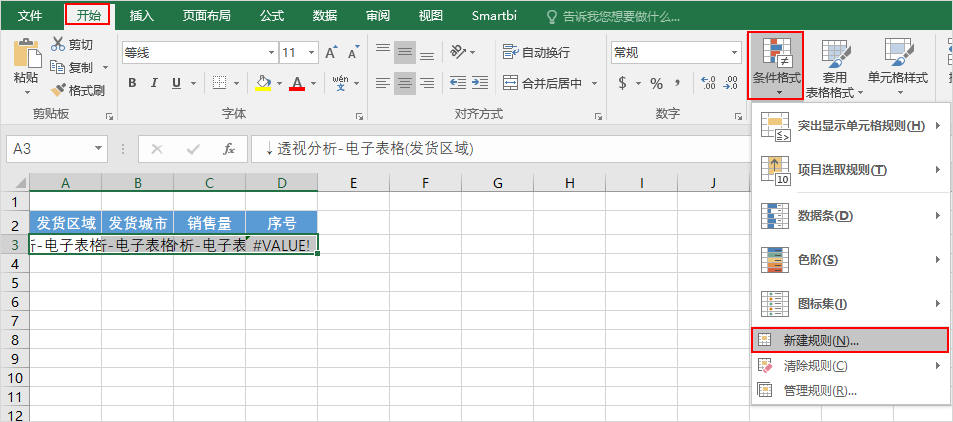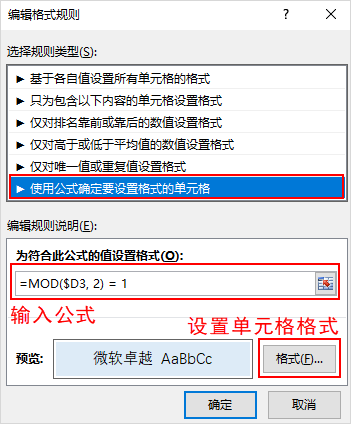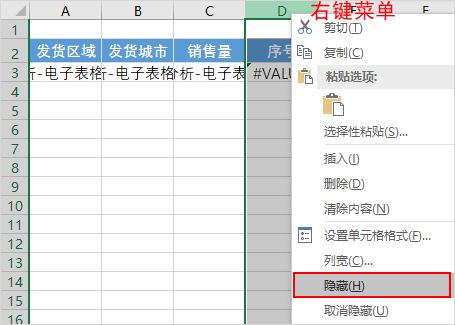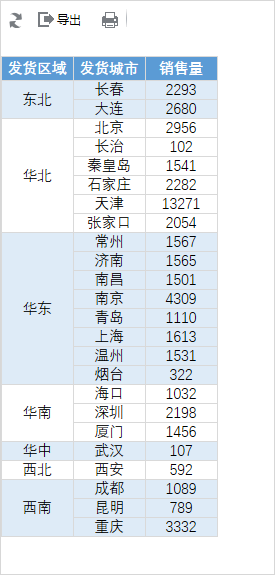实现步骤
| 实现步骤 | 说明 |
|---|---|
| 1、新建电子表格 | 如下图创建电子表格: |
| 2、设置间隔色 | 1)选中A3-E3单元格,选择“开始”分类页,点击 条件格式 > 新建规则 ,如图:
2)弹出“新建格式规则”界面,选择规则类型“使用公式确定要设置格式的单元格”,输入公式“=MOD(ROW(), 2) = 1”,设置单元格格式为填充颜色为“蓝色”。 其中,公式说明如下:
公式“=MOD(ROW(), 2) = 1”:表示当前行的行号除以2余数等于1的行则满足设置的格式样式。 执行效果如图: 3)再次选择 新建规则 ,弹出“新建格式规则”界面,选择规则类型“使用公式确定要设置格式的单元格”,输入公式“=MOD(ROW(), 2) = 0”,设置单元格格式为填充颜色为“灰色”。 执行效果如图: |
| 3、保存查看 | 预览效果如图: |
大区域间隔色
通过电子表格的条件格式实现表格大区域之间的间隔色设置。
示例效果
实现步骤
| 实现步骤 | 说明 |
|---|---|
| 1、新建电子表格 | 如下图创建电子表格,其中,在D3单元格输入公式“=SSR_GetIndex(A3)”,如图: 公式说明如下: SSR_GetIndex(Cellx):获得当前单元格在指定父格中的位置。Cellx为当前单元格的某个父格。 例如:输入公式“=SSR_GetIndex(A3)”,执行效果如图: |
| 2、设置间隔色 | 1)选中A3-D3单元格,选择“开始”分类页,点击 条件格式 > 新建规则 ,如图: 2)弹出“新建格式规则”界面,选择规则类型“使用公式确定要设置格式的单元格”,输入公式“=MOD($D3, 2) = 1”,设置单元格格式为填充颜色为“蓝色”。 公式说明如下: MOD(a,b):返回两数相除的余数。 公式“=MOD($D3, 2) = 1”:表示当前行的行号除以2余数等于1的行则满足设置的格式样式。 |
| 3、保存查看 | 1)隐藏D列。选中D列,右键菜单选择 隐藏 ,如图: 2)预览效果如图: |